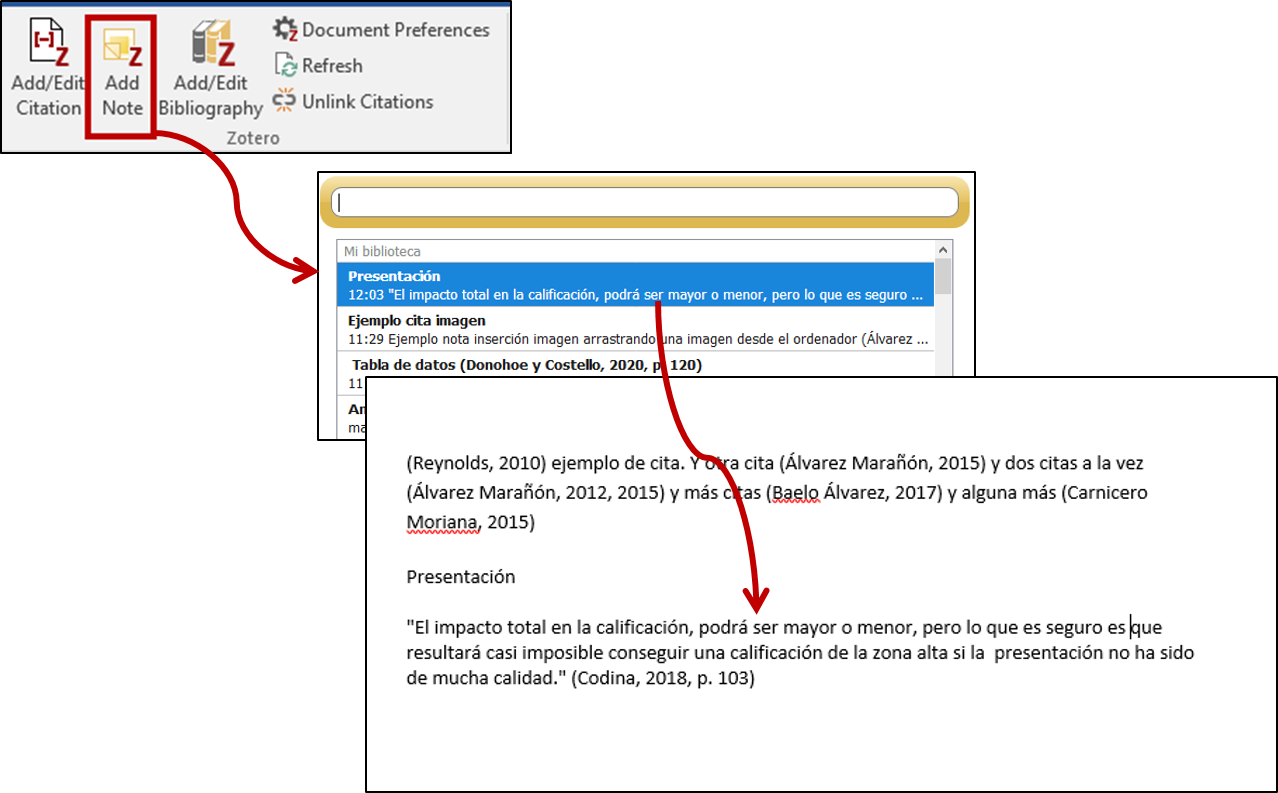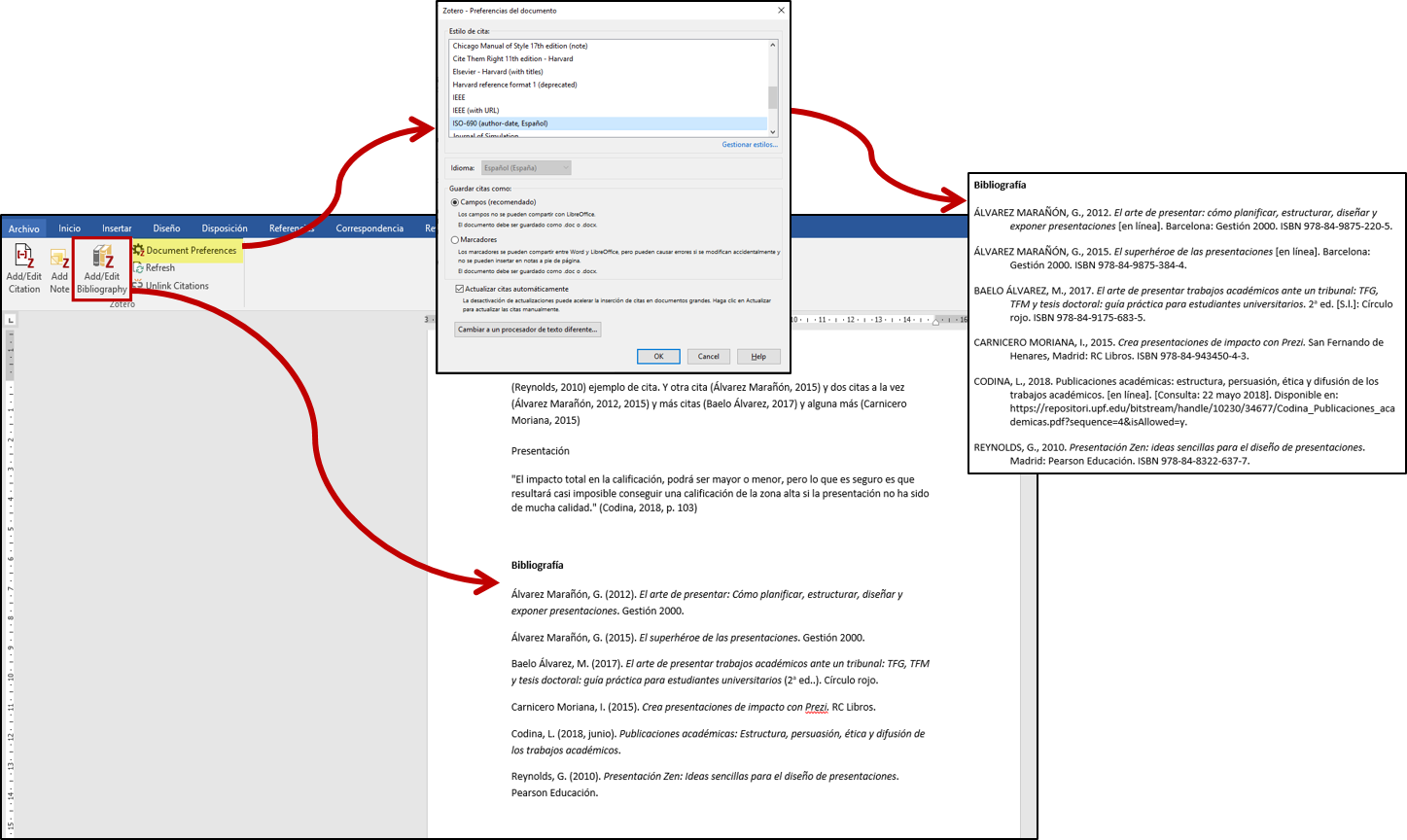Crear bibliografías
Para crear bibliografías independientes desde una colección hay que seleccionarla con el botón derecho del ratón, elegir el menú Crear Bibliografía desde la colección, escoger el estilo de cita, copiarla al portapapeles y pegarla en un documento. También podemos elegir guardarla en un documento RTF o HTML e imprimirla.
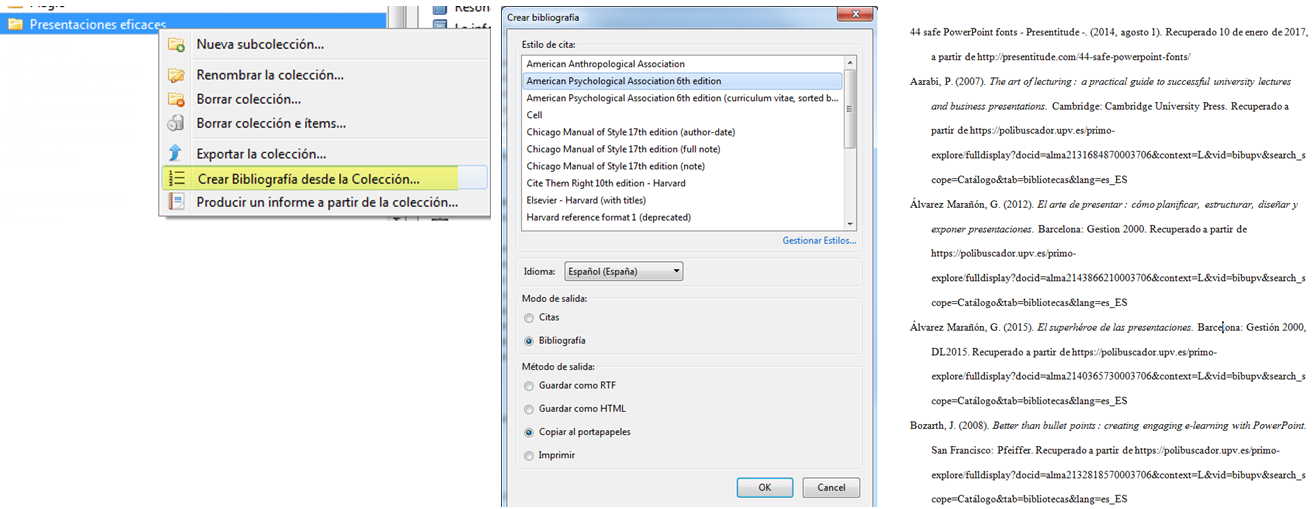
Para crear una bibliografía de un conjunto de registros concretos que seleccionemos hay dos opciones:
- con el botón derecho del ratón elegir la opción Crear bibliografía a partir de los elementos seleccionados y seguir los mismos pasos que en el caso anterior,
- o bien arrastrarlos directamente a un documento. En este caso, el estilo que se aplica es el que está definido en Zotero > Editar > Preferencias > Exportar > Formato predefinido
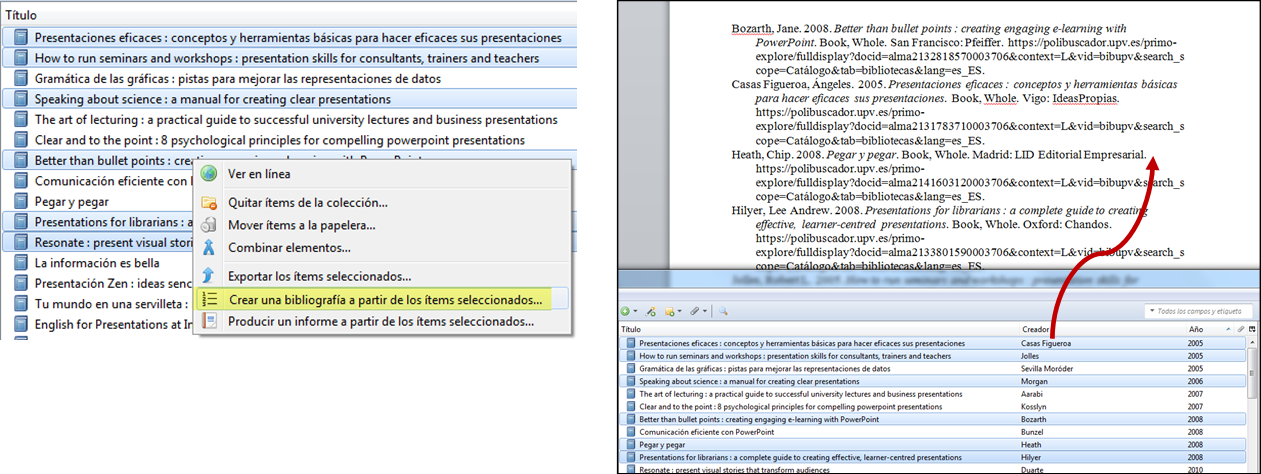
Las bibliografías creadas de estas maneras se modifican directamente en el documento.
Insertar citas en un documento y añadir bibliografía
Los plugins para los procesadores de texto instalados al descargar Zotero facilitan la inserción de citas cuando se está redactando un texto y la creación automática de la bibliografía correspondiente al final del mismo.
En Microsoft Word se añade una nueva pestaña llamada Zotero:

Para insertar citas en un documento:
- Seleccionar Add/Edit Citation
- Escoger el estilo de citación que queremos aplicar
- Teclear cualquier información de la referencia y escoger la adecuada de la lista que se ofrece
- Pulsar intro
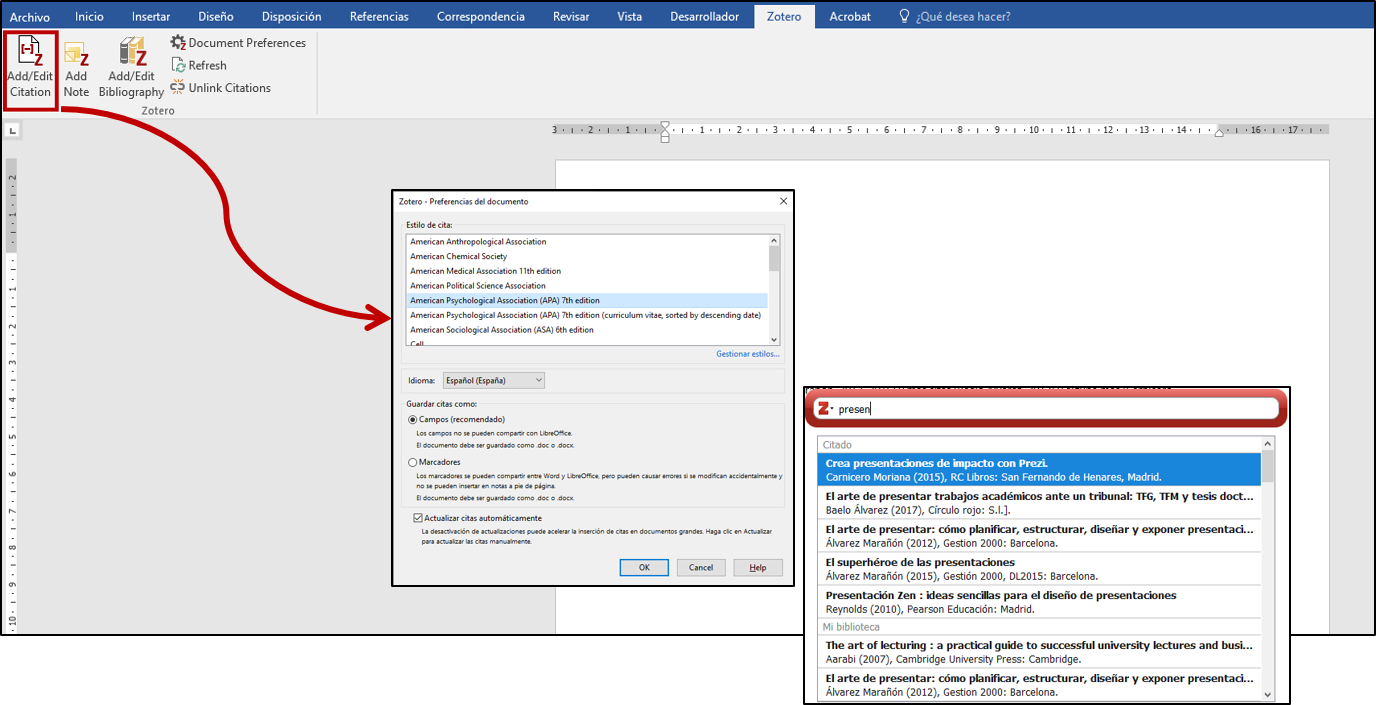
Si seleccionamos la cita, podemos editarla para añadir o modificar la información de la misma (añadir páginas, quitar el autor si ya lo hemos mencionado en el texto, etc.)
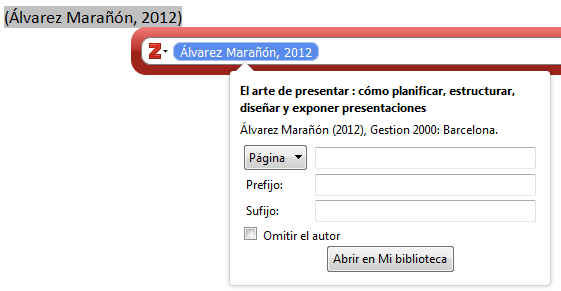
Es posible incluir múltiples referencias en una misma cita:

El desplegable de la Z nos da la opción de insertar las citas utilizando el modo de cita clásico, que permite seleccionar la referencia directamente desde nuestra biblioteca de Zotero.
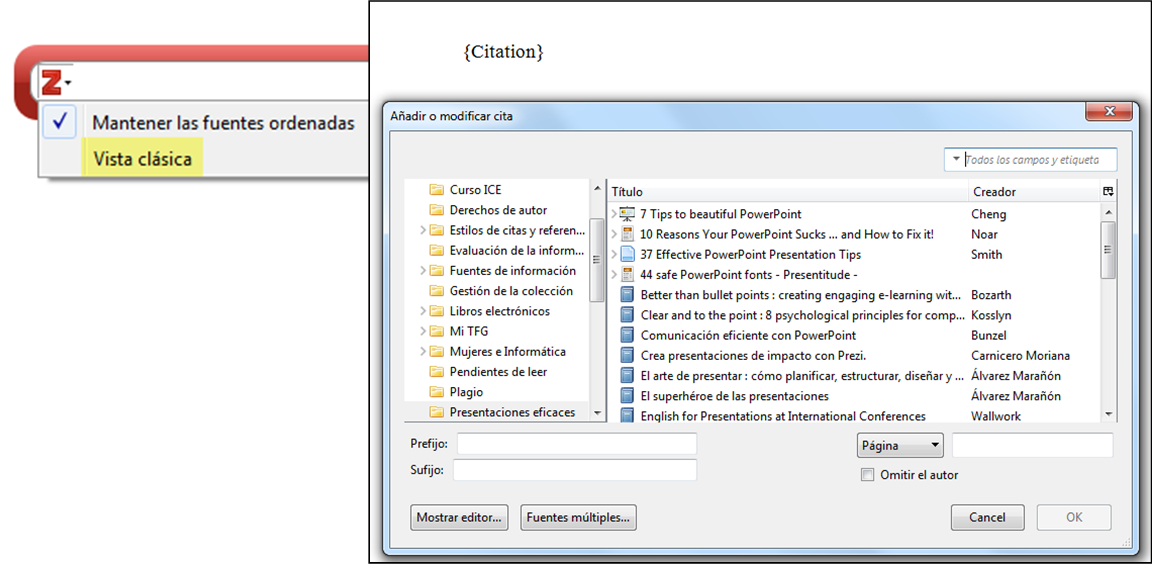
Si queremos utilizar siempre este modo de inserción de citas hay que definirlo en Editar > Preferencias > Citar > pestaña Procesadores de texto marcando la casilla Utilizar el cuadro de diálogo clásico Agregar cita.
Hay que tener en cuenta que las modificaciones que se realicen en una cita en el procesador de textos sólo se aplican para ese documento. Por tanto, si es una corrección de la referencia, se recomienda realizarla en la biblioteca de Zotero para que esté corregida en futuros usos y después darle al botón Refresh para actualizar dichos cambios en el documento.
Añadir nuevos estilos
Zotero sólo incorpora algunos estilos de citación por defecto, pero pueden añadirse muchos más.
Para acceder al resto de estilos disponibles hay que ir a Editar > Preferencias > Citar > pestaña Estilos y pulsar el enlace Obtener estilos adicionales.
Se abre una ventana con el repositorio de estilos de Zotero y ahí buscamos el que nos interese por el nombre, el formato o el área temática. Al pasar el ratón por el título del estilo se previsualizan referencias tipo del mismo. Si pulsamos en el título del estilo, automáticamente se incorpora al listado de estilos de nuestra biblioteca de Zotero.
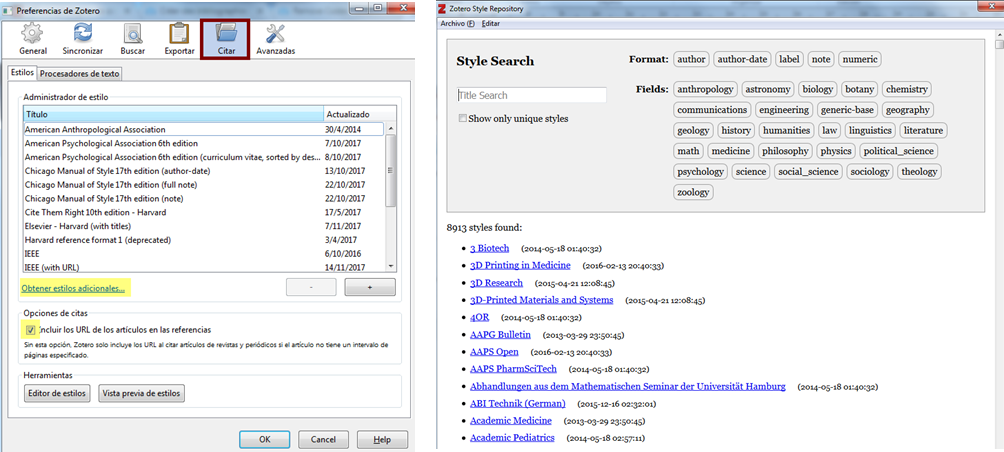
Es interesante activar la casilla de incluir las URL de los artículos en las referencias para que se incluya siempre.
Además en Herramientas podemos acceder al Editor de estilos y a la Vista previa de estilos.